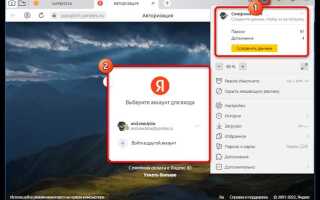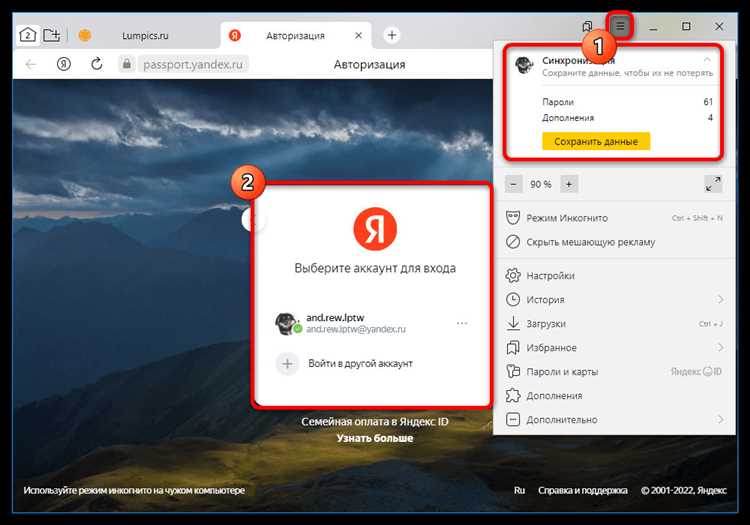
Менеджер паролей в Яндекс Браузере автоматически сохраняет ваши логины и пароли для удобного входа на сайты. Однако, не всегда хочется, чтобы браузер хранил такие данные, особенно если речь идет о личной безопасности или удобстве работы с другими менеджерами паролей. В этой статье подробно рассмотрим, как отключить эту функцию в Яндекс Браузере.
Чтобы отключить сохранение паролей, откройте настройки браузера и перейдите в раздел Пароли и формы. Здесь вы найдете опцию, которая отвечает за сохранение паролей. Чтобы отключить менеджер паролей, достаточно снять галочку с пункта Предлагать сохранять пароли. Это предотвратит сохранение новых паролей, но уже сохраненные данные можно удалить вручную.
Если вам нужно не только отключить сохранение паролей, но и удалить их из хранилища, перейдите в раздел Менеджер паролей в настройках и удалите записи, которые не хотите оставлять. Этот шаг необходим для полного удаления сохраненных данных из Яндекс Браузера, чтобы они не были доступны при следующем входе на сайты.
Отключение автозаполнения паролей в Яндекс Браузере
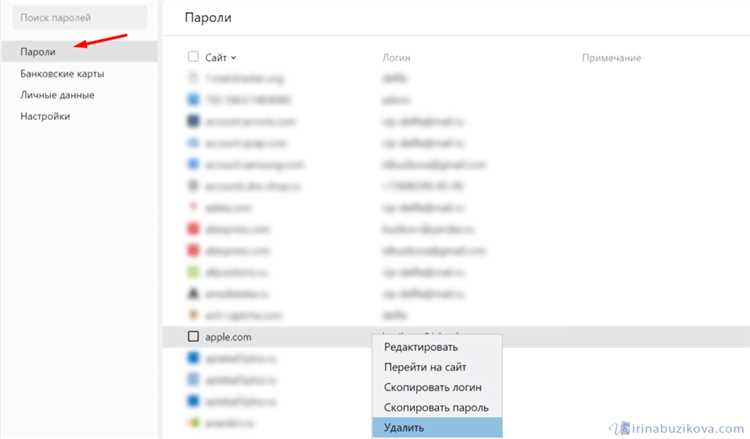
Для отключения функции автозаполнения паролей в Яндекс Браузере выполните следующие шаги:
1. Откройте Яндекс Браузер и в правом верхнем углу нажмите на кнопку с тремя горизонтальными линиями (меню).
2. В выпадающем меню выберите пункт «Настройки».
3. В разделе «Пароли и формы» найдите настройку «Автозаполнение паролей».
4. Переведите переключатель в положение «Выключено».
Эта настройка отключит автоматическое сохранение и заполнение паролей при посещении сайтов.
5. Для полной блокировки автозаполнения можно также удалить сохранённые пароли. Для этого в том же разделе «Пароли и формы» выберите «Управление паролями» и удалите все сохраненные данные.
После выполнения этих шагов, Яндекс Браузер больше не будет предлагать сохранять пароли или автоматически их заполнять при входе на сайты.
Как удалить сохраненные пароли из менеджера
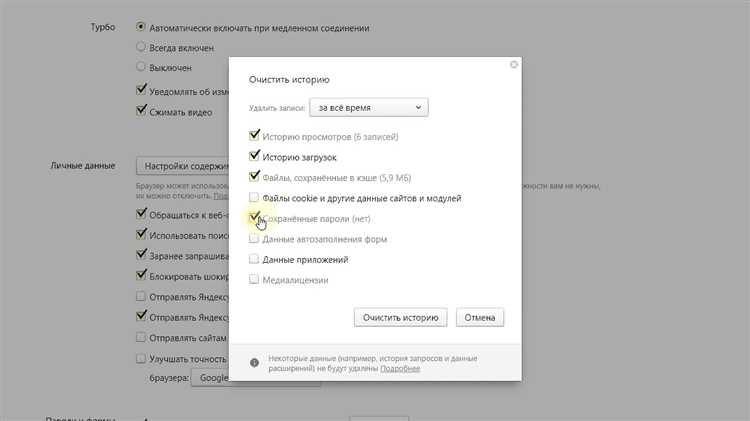
Чтобы удалить сохраненные пароли из менеджера паролей Яндекс Браузера, выполните следующие шаги:
Шаг 1: Откройте Яндекс Браузер и перейдите в настройки. Для этого нажмите на значок меню в правом верхнем углу и выберите пункт «Настройки».
Шаг 2: В настройках найдите раздел «Пароли» или «Автозаполнение» и откройте его.
Шаг 3: В разделе паролей будет отображен список всех сохраненных логинов и паролей. Чтобы удалить конкретный пароль, кликните по значку корзины рядом с ним.
Шаг 4: Если вы хотите удалить все пароли, нажмите на кнопку «Удалить все». Подтвердите действие, если появится запрос.
Шаг 5: После удаления паролей они больше не будут автоматически заполняться при входе на соответствующие сайты.
Важно помнить, что если вы используете Яндекс ID или синхронизацию, пароли могут быть сохранены на сервере Яндекса. В этом случае необходимо также очистить данные через страницу управления синхронизацией в аккаунте Яндекса.
Настройка приватности: отключение предложений паролей
Чтобы улучшить уровень приватности в Яндекс Браузере, можно отключить предложения паролей. Эта функция предлагает сохранение паролей при входе на веб-сайты, но не всегда удобна и может создать лишний риск утечки данных.
Следуйте этим шагам для отключения предложений паролей:
- Откройте Яндекс Браузер и перейдите в меню, нажав на три вертикальные точки в правом верхнем углу.
- Выберите «Настройки» из выпадающего меню.
- Пролистайте до раздела «Пароли и формы».
- В разделе «Пароли» найдите опцию «Предлагать сохранять пароли» и отключите её.
После выполнения этих действий браузер перестанет автоматически предлагать сохранить пароли при вводе на веб-сайтах.
Если вы хотите отключить автозаполнение паролей, выполните следующие шаги:
- В том же разделе «Пароли и формы» отключите опцию «Автозаполнение паролей».
Это гарантирует, что браузер не будет подставлять пароли при входе на сайты, что повысит безопасность и приватность ваших данных.
Если вы использовали Менеджер паролей Яндекс, можно удалить сохранённые пароли, выбрав пункт «Управление паролями» и удалив нежелательные записи.
Отключение синхронизации паролей в Яндекс аккаунте
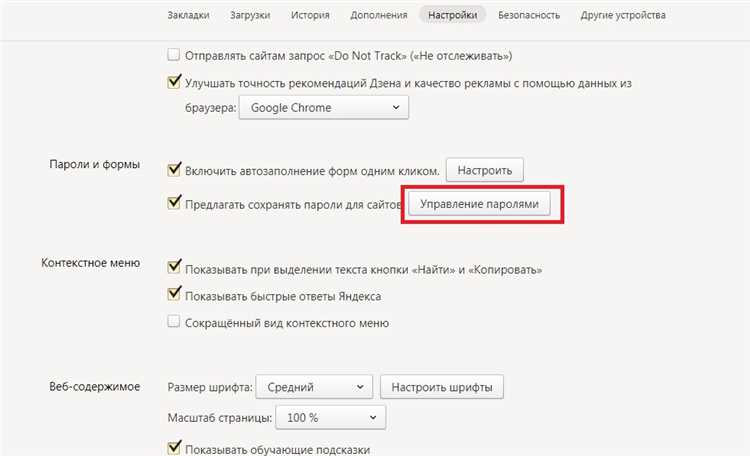
Чтобы отключить синхронизацию паролей в Яндекс аккаунте, откройте настройки Яндекс.Браузера. Перейдите в раздел «Настройки» через меню в правом верхнем углу экрана.
В настройках выберите «Синхронизация» и войдите в свой Яндекс аккаунт, если этого не сделали ранее. В разделе синхронизации найдите опцию, связанную с паролями. Отключите синхронизацию паролей, выключив соответствующий переключатель.
После этого пароли, сохранённые в браузере, больше не будут синхронизироваться между устройствами. Изменения вступят в силу немедленно, и ваш парольный менеджер больше не будет обновляться на других устройствах, связанных с этим аккаунтом.
Для дополнительной безопасности рекомендуется вручную удалить все сохранённые пароли, если вы не хотите, чтобы они оставались в браузере. Это можно сделать в разделе «Пароли» в настройках браузера.
Как отключить функцию автозаполнения в формах для разных сайтов
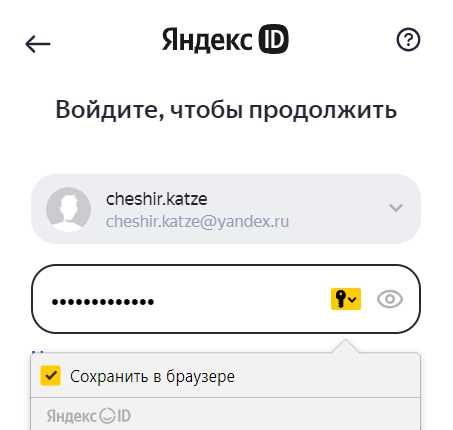
В Яндекс Браузере можно отключить функцию автозаполнения в формах, что поможет повысить уровень конфиденциальности и предотвратить автоматическое заполнение полей на различных сайтах.
Для этого откройте настройки браузера и перейдите в раздел «Пароли и формы». Здесь вы найдете опцию для отключения автозаполнения данных в формах, таких как адреса, имена или пароли. Выключив эту функцию, браузер перестанет автоматически заполнять данные в полях на всех сайтах.
Чтобы отключить автозаполнение:
- Откройте настройки Яндекс Браузера, кликнув на значок в верхнем правом углу.
- Перейдите в раздел «Пароли и формы».
- Найдите параметр «Автозаполнение» и выключите его.
После выполнения этих шагов браузер не будет предлагать автоматически заполнять поля в формах, что избавит от случайных ошибок и повысит безопасность.
Для сайтов, где автозаполнение не отключено: Возможно, вам потребуется вручную удалить сохраненные данные. Для этого вернитесь в «Пароли и формы», выберите «Управление сохраненными данными» и удалите ненужные записи.
Отключение автозаполнения не только снижает риск утечек личной информации, но и дает больше контроля над тем, какие данные вводятся в формы на разных веб-страницах.
Использование сторонних менеджеров паролей вместо встроенного
В Яндекс Браузере встроенный менеджер паролей выполняет базовые функции хранения и автозаполнения паролей. Однако сторонние менеджеры паролей предлагают более широкий функционал и улучшенную безопасность. Рассмотрим, какие преимущества они дают пользователям и как настроить использование сторонних решений.
Сторонние менеджеры паролей, такие как 1Password, Dashlane или Bitwarden, обеспечивают более высокую степень защиты данных за счет использования надежных методов шифрования, а также предлагают дополнительные функции для удобства управления учетными записями.
Основные преимущества использования сторонних менеджеров:
- Многоплатформенность: большинство сторонних менеджеров поддерживают работу на различных устройствах и операционных системах, включая Windows, macOS, Android и iOS. Это позволяет синхронизировать пароли на всех ваших устройствах.
- Улучшенная безопасность: сторонние менеджеры паролей используют более сильные методы шифрования, такие как AES-256, и предлагают двухфакторную аутентификацию для защиты аккаунтов.
- Поддержка сложных паролей: встроенные менеджеры могут ограничивать длину или сложность паролей. Сторонние решения обычно не имеют таких ограничений, позволяя создавать более защищенные пароли.
- Управление паролями и кредитными картами: многие сторонние менеджеры паролей позволяют хранить не только логины и пароли, но и данные о кредитных картах, личной информации и заметках, что удобно для пользователей, которые хотят управлять всеми чувствительными данными в одном месте.
- Автозаполнение и автоматическое изменение паролей: сторонние приложения могут автоматически заполнять формы на сайтах и предлагать изменение пароля, если он был скомпрометирован или если он слишком слабый.
Как отключить встроенный менеджер паролей Яндекс Браузера и настроить стороннее приложение:
- Перейдите в настройки Яндекс Браузера.
- Отключите опцию сохранения паролей в разделе «Пароли» или «Автозаполнение».
- Установите сторонний менеджер паролей через официальный сайт или магазин приложений.
- Войдите в выбранное приложение и настройте синхронизацию с вашими устройствами.
- Настройте автозаполнение в браузере, активировав расширение менеджера паролей, если оно доступно.
Использование стороннего менеджера паролей дает больше контроля и безопасности, чем встроенные решения, особенно в случае с часто обновляемыми паролями и важными учетными записями. Выбирая качественное стороннее приложение, вы значительно повышаете уровень защиты своих данных в интернете.
Как вернуть функцию менеджера паролей после отключения
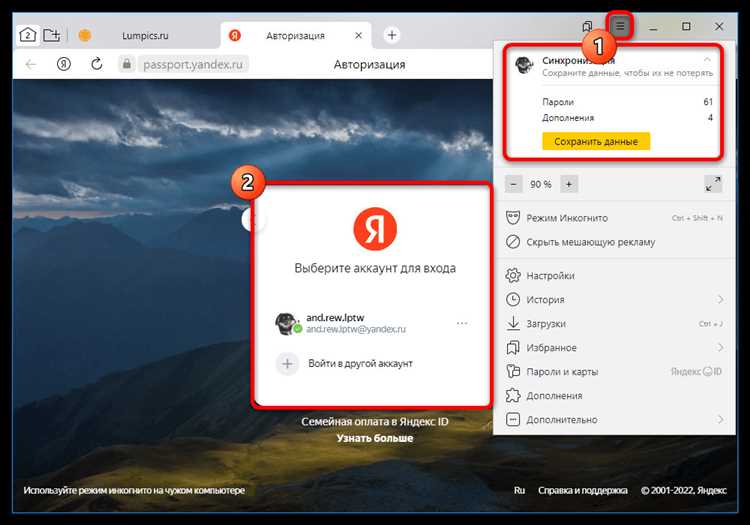
Для восстановления функции менеджера паролей в Яндекс Браузере, если она была отключена, выполните следующие шаги:
1. Откройте Яндекс Браузер и перейдите в меню настроек, кликнув по иконке с тремя горизонтальными линиями в верхнем правом углу.
2. В меню выберите пункт «Настройки». В открывшемся окне настроек прокрутите страницу вниз до раздела «Пароли и формы».
3. В этом разделе найдите опцию «Менеджер паролей». Если она была отключена, рядом будет стоять переключатель в положении «Отключено». Просто нажмите на переключатель, чтобы включить функцию.
4. После этого браузер предложит вам сохранить пароли для новых сайтов и автоматически заполнять их при входе на страницы, для которых вы уже сохранили данные.
5. Если функция была отключена через настройки синхронизации аккаунта, зайдите в раздел «Синхронизация» в настройках, убедитесь, что синхронизация включена, и проверьте, активирован ли пункт «Сохранение паролей».
После выполнения этих шагов менеджер паролей будет снова активирован, и браузер начнёт работать с сохранёнными паролями, как прежде.
Вопрос-ответ:
Как отключить менеджер паролей в Яндекс Браузере?
Чтобы отключить менеджер паролей в Яндекс Браузере, нужно зайти в настройки браузера. Для этого откройте браузер, в правом верхнем углу нажмите на три горизонтальные линии, затем выберите «Настройки». В меню настроек найдите раздел «Пароли и формы». Здесь можно отключить опцию «Запоминать пароли», чтобы браузер перестал сохранять и предлагать вводить пароли автоматически.
Как отключить автозаполнение паролей в Яндекс Браузере?
Для отключения автозаполнения паролей в Яндекс Браузере откройте настройки браузера, перейдите в раздел «Пароли и формы», где вы можете отключить функцию «Автозаполнение паролей». Это предотвратит автоматическое заполнение ваших данных при входе на сайты, где сохранены пароли.
Можно ли полностью удалить все сохранённые пароли в Яндекс Браузере?
Да, все сохранённые пароли можно удалить. Для этого нужно зайти в «Настройки», затем в раздел «Пароли». Там будет список всех сохранённых паролей. Чтобы удалить их, нажмите на кнопку «Удалить» рядом с каждым паролем или выберите опцию «Удалить все пароли», если хотите удалить сразу все.
Почему Яндекс Браузер продолжает сохранять пароли, несмотря на отключённую опцию?
Если Яндекс Браузер продолжает сохранять пароли, возможно, в вашем аккаунте Яндекса включена синхронизация. Проверьте настройки синхронизации и убедитесь, что опция «Пароли» отключена в разделе «Синхронизация» вашего аккаунта Яндекса. Если синхронизация включена, изменения могут не быть применены на всех устройствах.
Что делать, если Яндекс Браузер не даёт отключить менеджер паролей?
Если Яндекс Браузер не даёт отключить менеджер паролей, попробуйте сбросить настройки браузера до заводских. Для этого перейдите в «Настройки», найдите раздел «Дополнительные настройки» и выберите «Сбросить настройки». После этого повторите попытку отключить менеджер паролей. Если проблема сохраняется, обновите браузер до последней версии.